发布时间:2015-01-22 15: 51: 30
CorelDRAW中的图纸工具主要是为给图片做一些效果。当然这个工具也可以用作网格来使用。但它不是网格,因为在里面不能输入文字,用图纸工具做网格时,可以根据自己需要将网格进行旋转、移动、缩放。取消编组,再逐个编辑。应用图纸工具时,可以指定网格的行数、列数来进行绘制网格。下面通过这个案列我们一起来看看CorelDRAW中是如何运用图纸工具来制作拼合图。
步骤一 置入一张图片到你建好的纸张上。
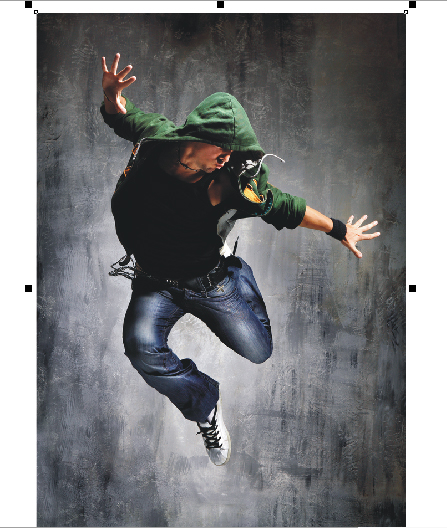
步骤二 找到工具箱中的图纸工具,并且先设置好图纸的行数、列数。必须是先设置后绘制才可以。
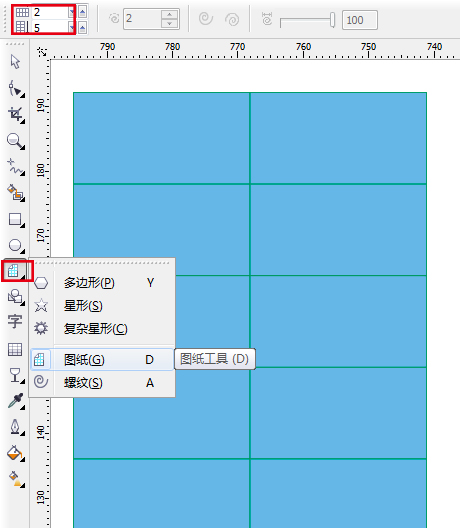
步骤三 将画好的图纸在右边的色块中单击填充任意颜色,但描边要选择无填充(单击鼠标右键)。
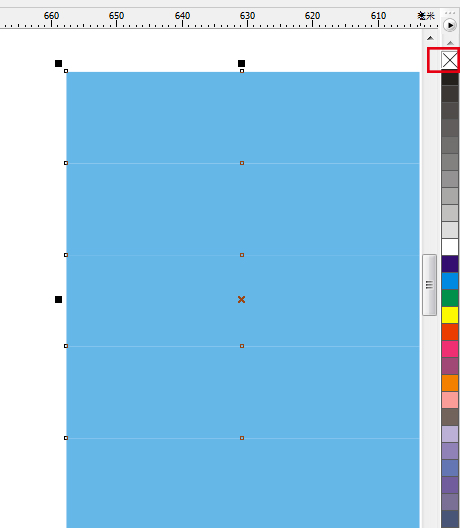
步骤四 将图片按住鼠标右键拖拽到图纸中,松手时出现“图框精确剪裁内部”。
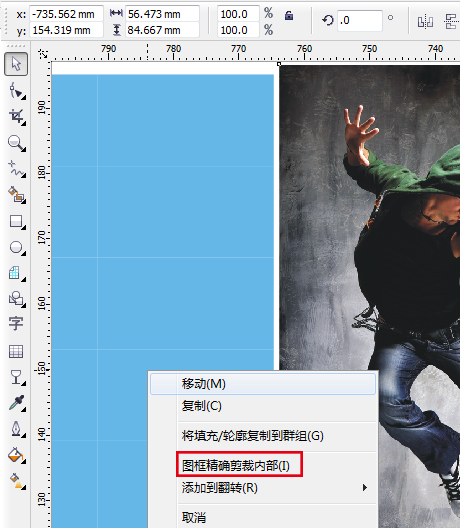
步骤五 放进去之后因为图片是组合的,所以鼠标右键“取消群组”。
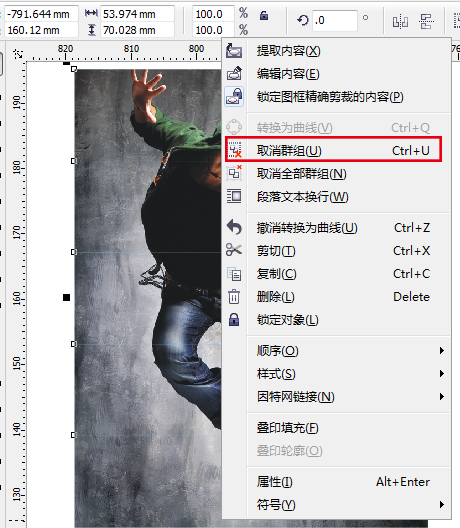
步骤六 取消群组之后就可以随意摆放各图片的位置及角度。(旋转是在选中的基础上再用挑选工具单击一下,或是直接可以双击。)

步骤七 最终效果图,除此之外还可以根据需求添加文字,使效果更加炫。
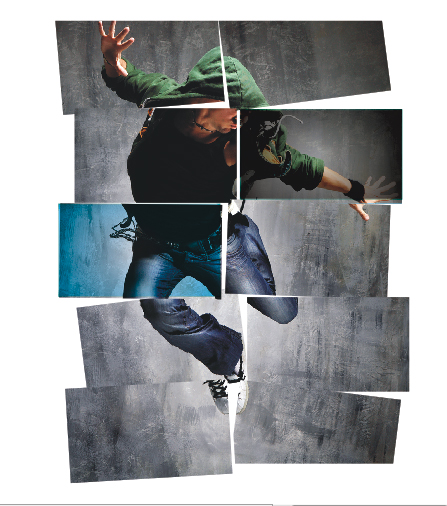
关于CorelDRAW软件可以点击CorelDRAW下载获取。
展开阅读全文
︾